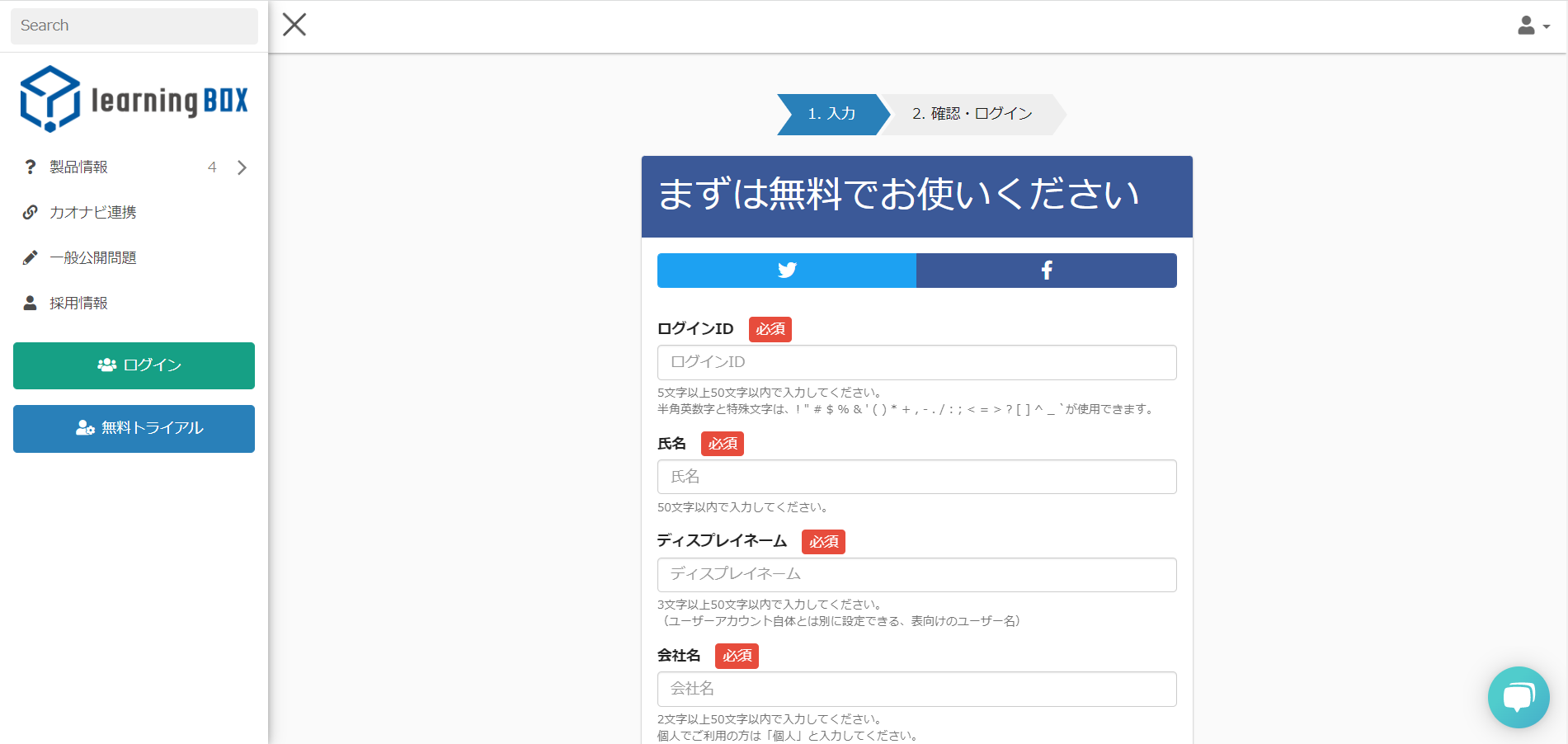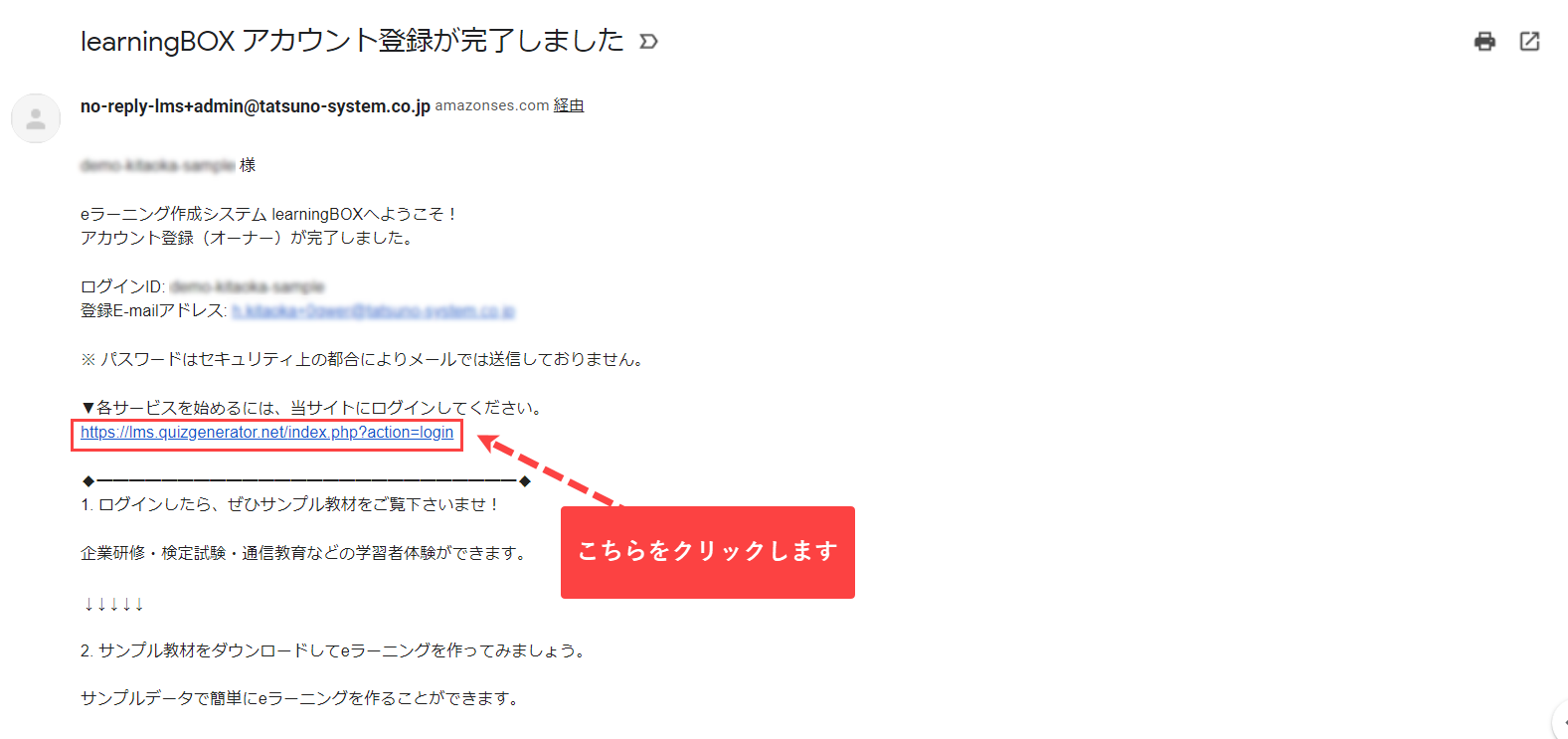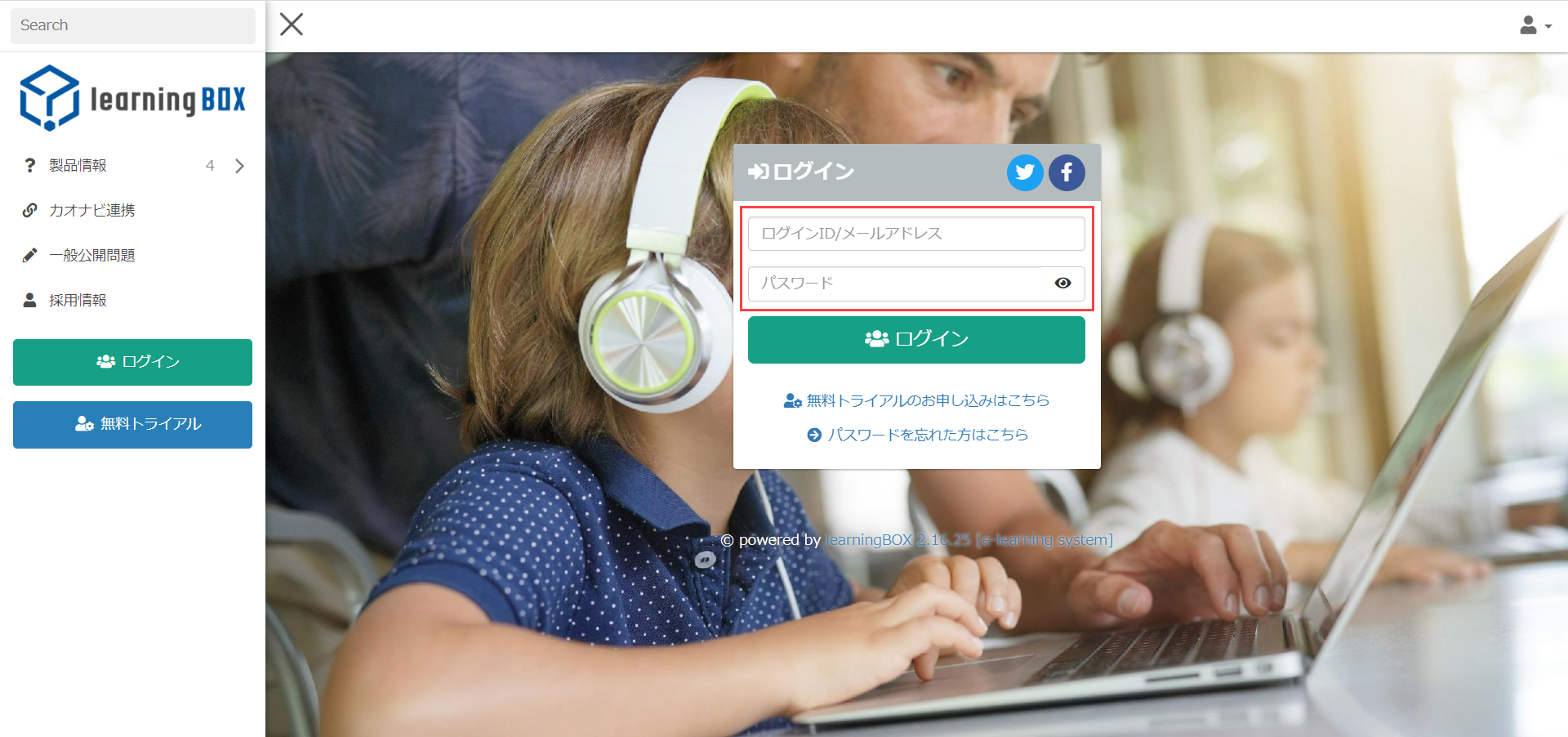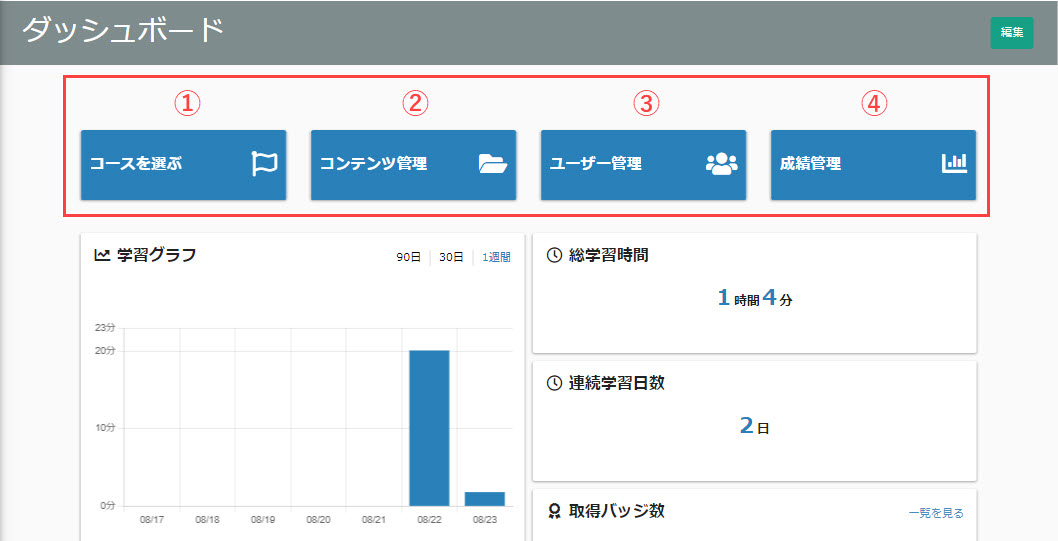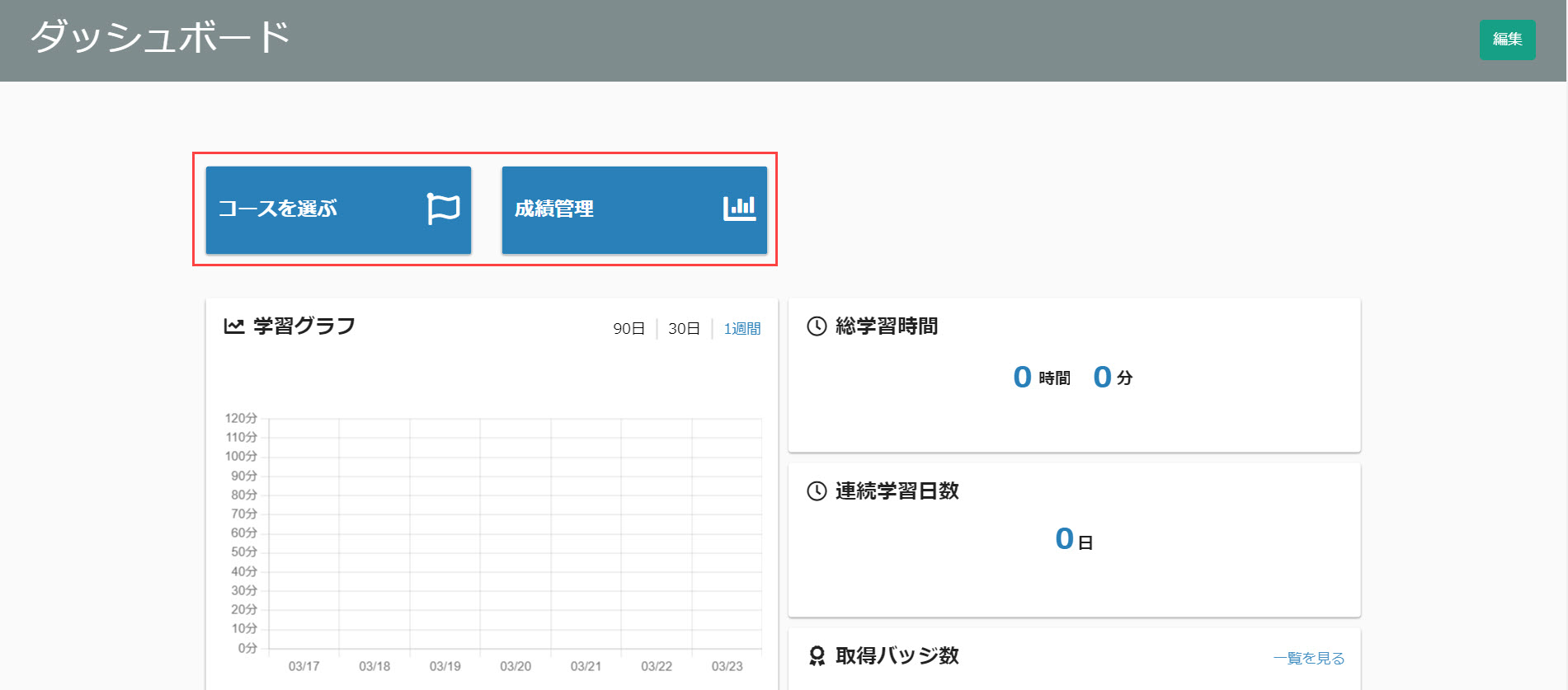登録して始める
learningBOXのオーナー管理者として、無料アカウントを作成する際の手順をご紹介します。
また、本サービスは管理者と学習者で、ログイン後の画面表示が異なります。
こちらについても、詳しくご紹介します。
オーナー管理者として登録する
01無料トライアルページを開く
弊社サイトより、「無料トライアル」ページを開きます。
ログインIDやパスワードなど、必要事項を入力して登録してください。
・詳しくはこちらの無料トライアルページをご覧ください。
02登録したアカウント情報の確認
登録したメールアドレスに、アカウント情報が記載されたメールが届きます。
こちらに記載のURLから、learningBOXのログインページに遷移できます。
03learningBOXにログインする
下記情報を入力して、ログインしてください。
・ログインIDまたは登録したメールアドレス
・パスワード
ログイン後の画面表示について
オーナー管理者と学習者で、ログイン後の画面に表示される内容が異なります。
それぞれの表示について、詳しくご紹介します。
01オーナー管理者の画面
オーナー管理者のアカウントでログインすると、下記のような画面が表示されます。
主なメニューは、大きく分けて4つあります。
①コースを選ぶ
作成したコース(コンテンツ)を学習者が受講します。
・詳しくはこちらのコースを選ぶをご覧ください。
学習者に受講させるコンテンツを作成します。
・詳しくはこちらのコンテンツ管理をご覧ください。
学習者や、学習者を分けるグループを登録します。
・詳しくはこちらのユーザー管理をご覧ください。
学習者の受講状況や成績を確認します。
・詳しくはこちらの成績管理をご覧ください。
02学習者の画面
学習者のアカウントでログインすると、「コースを選ぶ」「成績管理」の2つが表示されます。
なお、「成績管理」では自分の成績のみ確認することができます。
このページを印刷する